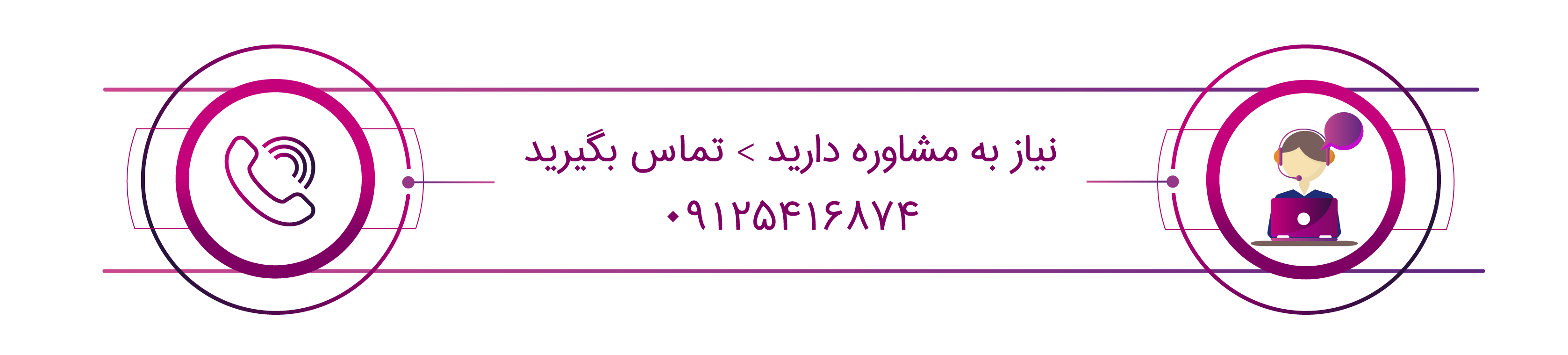بنابراین، شما میتوانید برای دریافت اطلاعات بیشتر در مورد افزونه موشک وردپرسی تا انتها در کنار آفتاب هاست بمانید.
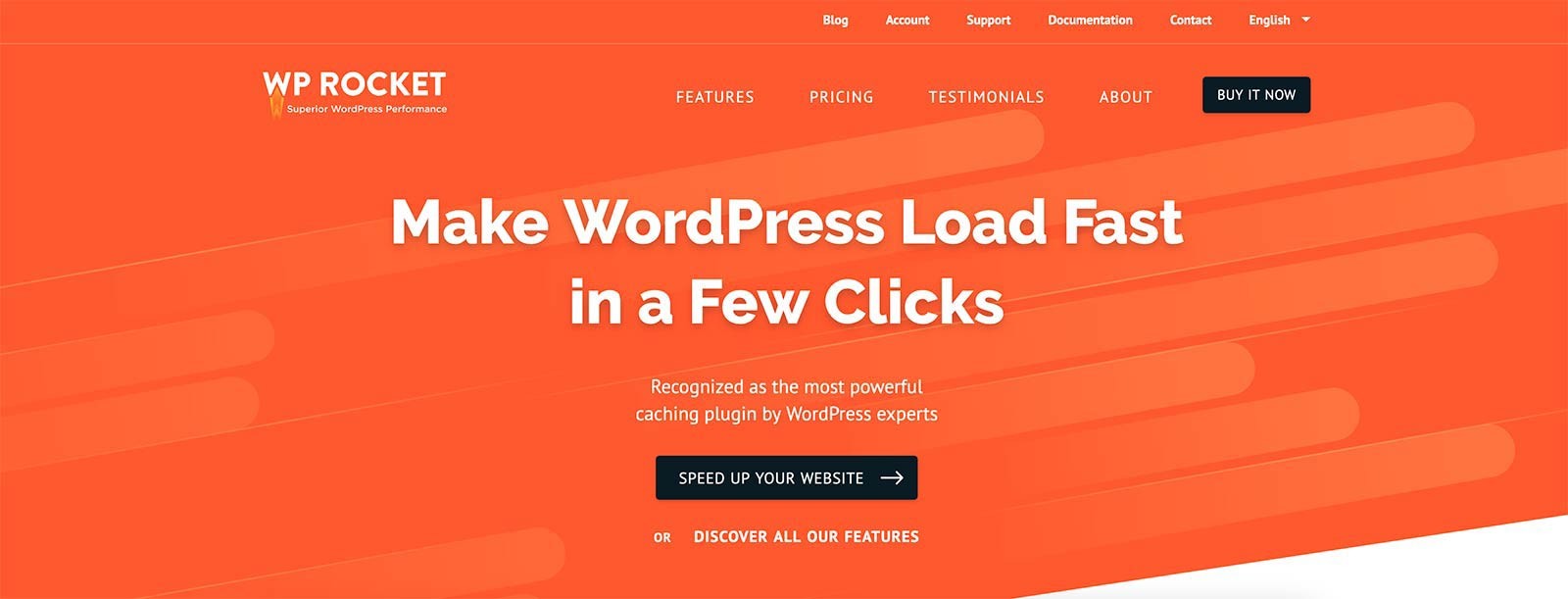 معرفی افزونه wp rocket
معرفی افزونه wp rocket
همانطور که در مقدمه مقاله معرفی افزونه wp rocket بیان کردیم. به کمک پلاگین افزونه راکت وردپرسی میتوانید سایت وردپرسی خود را بهینه کنید. افزونه موشک وردپرسی این امکان را به کاربر میدهد تا بر قسمت های مختلف سایت از جمله عکس، متن و … مدیریت کامل داشته باشید. شما هم بر این موضوع واقف هستید. زمانی که فردی وارد سایتی میشود. در وهله اول مهمترین موضوع برایش سرعت مناسب و مطلوب سایت وردپرسی میباشد. منظور آن است که کاربر بتواند در مدت زمانی که در صفحات مختلف سایت حضور دارد بدون هیچ توقف و تأخیری در بارگذاری محتواها، بتواند از مطالب و خدمات آن وبسایت بهره مند شوند.
یکی از افزونه های کاربردی در زمینه افزایش کارکرد سایت وردپرسی پلاگین wp rocket میباشد. بنابراین، توسط افزونه موشک وردپرسی، برای کش کردن صفحه سایت، آپلود تصاویر، فشرده کردن فایل ها و … میتوانید با افزونه راکت وردپرسی کارهایی صورت دهید.
آموزش نصب افزونه wp rocket
قبل از نصب افزونه wp rocket میتوانید به دو طریق آن را تهیه کنید. اولین راهکار برای تهیه پلاگین راکت وردپرسی آن است که به سایت اصلی https://wp-rocket.me/ مراجعه کنید. راهکار دوم آن است که از سایت های معتبر نسخه اصلی wp rocket که به فارسی گردآوری شده است را تهیه کنید.
در ادامه مطلب مرحله به مرحله به شما خواهیم گفت چگونه به نصب پلاگین wp rocket بپردازید.
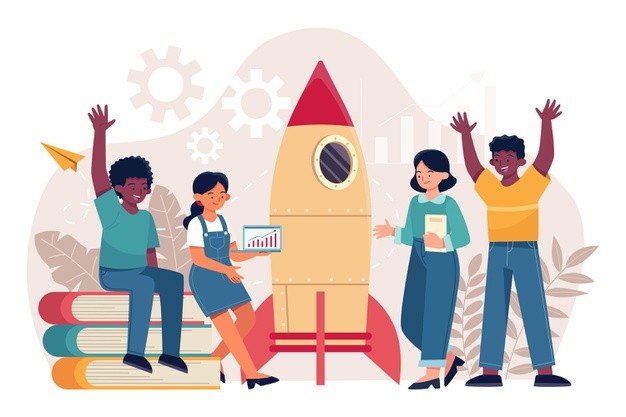
مرحله اول-در اولین مرحله با اطلاعات نام کاربری و رمز عبور، وارد بخش مدیریت سایت خود شوید.
مرحله دوم- زمانی که افزونه را تهیه کردید. در ادامه میتوانید برای نصب آن اقدام کنید. در این لحظه شما بایستی پلاگین wp rocket در سایت خود بارگذاری کنید. همانطور که شاید از قبلا اطلاع داشته باشید. وقتی افزونه نصب شد. پلاگین راکت وردپرسی در منوی پیشخوان وبسایت تان به نمایش در میآید. وقتی آن را انتخاب کنید. گزینه هایی برای شما رویت میشود. این گزینه به منظور تنظیمات افزونه راکت وردپرسی wp rocket میباشد. برای آگاهی از چند و چون ماجرا میتوانید به بخش بعدی مراجعه کنید.
آموزش تنظیمات افزونه wp rocket
برای اینکه بتوانید بعد از نصب افزونه wp rocket تا حدود زیادی با آن ارتباط برقرار کنید. بهتر است با تنظیمات آن آشنا شوید.
Dashboard: برای اینکه بتوانید در سریع ترین زمان به افزونه موشک وردپرسی دسترسی پیدا کنید. میتوانید از این بخش اقدام کنید.
Cache: اگر در ارتباط با کش سایت در نظر دارید تنظیماتی انجام دهید. میتوانید به این قسمت مراجعه کنید.
File optimization: همانطور که تا حدودی از نام این بخش از تنظیمات پلاگین راکت وردپرسی مشخص است. میتوانید برای بهینه سازی سایت خود از این قسمت استفاده کنید.
Media: به کمک این گزینه میتوانید رسانه های مختلف تان را در سایت مدیریت کنید.
Reload: گاهی وقت ها پیش میآید که میخواهید پیش بارگذاری فایل ها و محتوای مختلف را در وبسایت تان تحت کنترل درآورید. به راحتی میتوانید از این قسمت آن را فعال سازید.
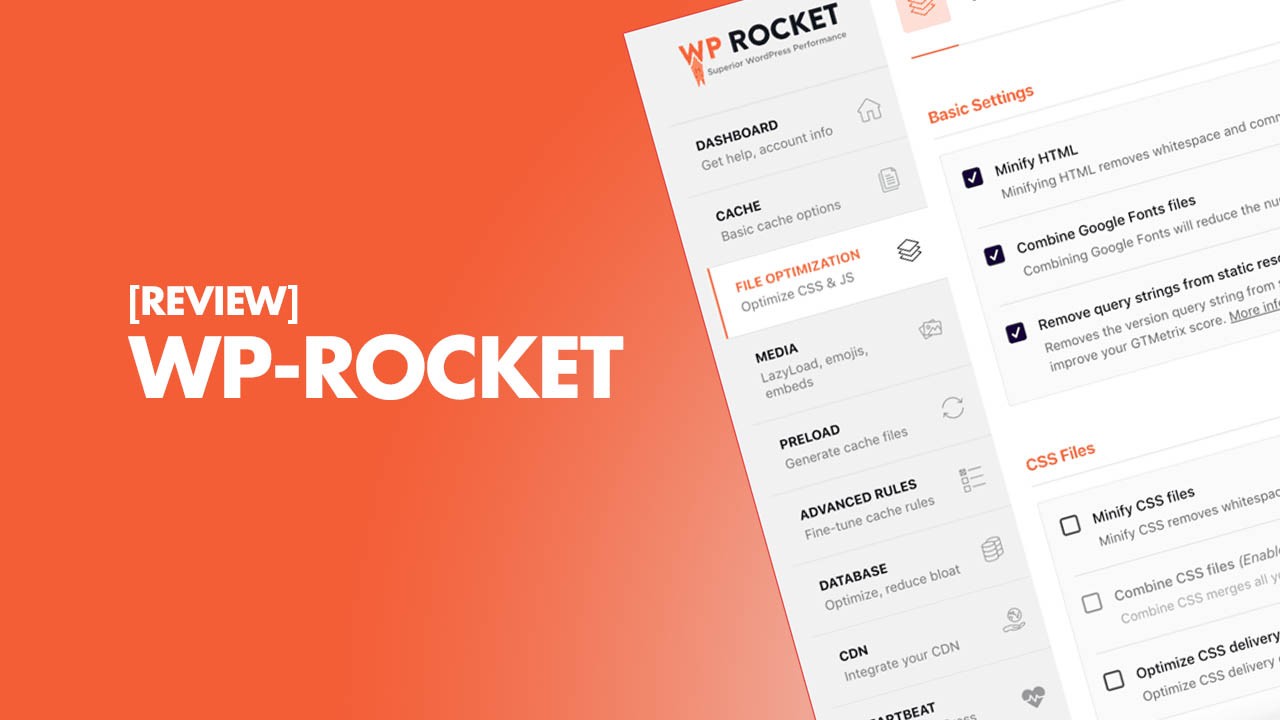 Advanced rules: اگر نمیخواهید برخی لینک هایتان کش شود. استفاده از این گزینه راهکار مناسبی میباشد.
Advanced rules: اگر نمیخواهید برخی لینک هایتان کش شود. استفاده از این گزینه راهکار مناسبی میباشد.
CDN: این بخش هم میتواند سیستم های تحویل و توزیع محتوای سایت را برایتان معرفی کند.
Database: در پلاگین راکت رودپرسی این قابلیت وجود دارد. که بخش دیتابیس و اطلاعات پیش نویسی شده وبسایتتان را مدیریت کنید.
Heartbeat: به کمک این قسمت هم میتوانید از درستی عملکرد سایت خود اطمینان حاصل کنید که آیا افزونه درست کار میکند یا نه.
ADD-ON: با استفاده از این گزینه میتوانید افزودنی های ارائه شده در افزونه راکت وردپرسی مشاهده کنید.
Image optimization: اگر میخواهید حجم تصاویر استفاده شده در سایت خود را کاهش دهید. این بخش، افزونه های کمکی را برایتان معرفی میکند. با این کار تصاویر به خوبی در سایت نمایش در میآید.
Tools: توسط این گزینه در افزونه wp rocket میتوانید برون ریزی، درون ریزی، و حتی بکاپ گیری از سایت را مدیریت کنید.
صحبت ها تیم آفتاب هاست در مورد معرفی افزونه wp rocket به پایان رسید. چنانچه سوالی در هر کدام از بخش های مقاله داشتید حتماً مطرح کنید. کارشناسان مان در اولین فرصت پاسخگوی سوالات شما خواهند بود.